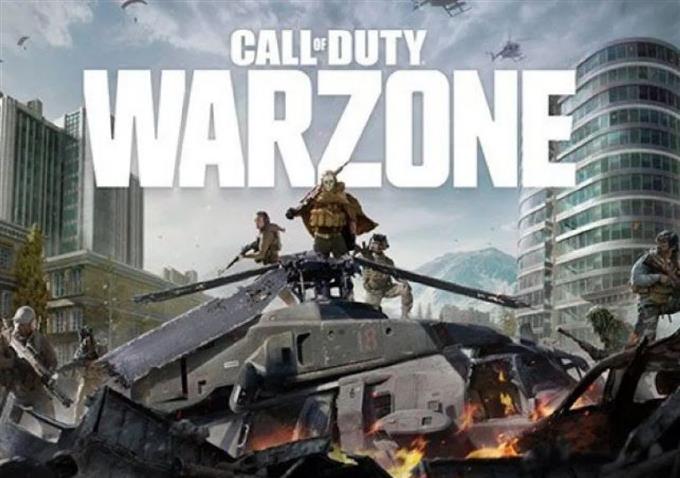Sommige spelers melden dat hun Call Of Duty Warzone-game crasht en blijkbaar het systeem overbelast vanwege het hoge CPU-gebruik. Als uw computers constant lijken te vertragen, vastlopen of als de game regelmatig crasht, is het hoog tijd om te controleren wat er aan de hand is.
Deze gids voor probleemoplossing helpt u erachter te komen wat u in deze situatie moet doen.
Wat is een hoog CPU-gebruik en waarom is dit een probleem??
De Central Processing Unit (CPU) wordt beschouwd als het brein van uw computer en soms zijn de taken die dit brein afhandelt gewoonweg teveel. In deze situatie kan uw computer vastlopen, stotteren of gewoon zonder fouten crashen. Als een van deze dingen zich voordoet wanneer u Call Of Duty Warzone probeert te spelen, heeft uw pc mogelijk een hoog CPU-gebruik. Dit betekent dat het systeem overweldigd wordt door de taken die het probeert uit te voeren.
U kunt controleren of uw pc een hoog CPU-gebruiksprobleem heeft met Taakbeheer (druk op Control + Shift + ESC) door te controleren onder Processen tabblad.

Als het CPU-percentage constant 80% of hoger zweeft en je computer blijft stotteren tijdens een game, heb je zeker een hoog CPU-gebruik. In de CPU-kolom zou u de informatie moeten hebben over welke applicaties het probleem veroorzaken.
Wat veroorzaakt een hoog CPU-gebruik bij het spelen van Call of Duty Warzone?
Er kunnen een aantal mogelijke factoren zijn achter uw hoge CPU-probleem. Deze kunnen sterk variëren, hoewel de meest voorkomende hardware-gerelateerde gevallen zijn. Hieronder staan de bekende redenen voor een hoog CPU-gebruik bij het spelen van Call Of Duty Warzone.
Verouderde GPU-stuurprogramma’s.
Drivers zijn minisoftware van een bepaalde hardware, zoals een grafische kaart. Soms hebben stuurprogramma’s coderingswijzigingen nodig om correct te werken of om bekende bugs te verhelpen. U wilt ervoor zorgen dat u uw GPU-stuurprogramma’s regelmatig bijwerkt om de kans te verkleinen dat uw games u problemen bezorgen.
Trage of defecte CPU.
Computers met een oudere generatie processors of CPU’s kunnen mogelijk niet goed presteren met nieuwe games zoals de Call Of Duty Warzone. In sommige gevallen kan het aanpassen van de instellingen CPU-prestatieproblemen oplossen, maar als je het spel al in de laagst mogelijke grafische configuratie draait, maar het blijft stotteren, vastlopen of achterblijven, moet je mogelijk de CPU upgraden.
Slecht geheugen.
Veeleisende applicaties of games vereisen een aanzienlijke hoeveelheid RAM of geheugen. Als uw pc niet voldoet aan het minimaal vereiste geheugen van 8 GB RAM, werkt Warzone mogelijk niet correct.
Andere onbekende hardwareproblemen.
Er zijn veel andere redenen waarom uw game problemen met een hoog CPU-gebruik kan veroorzaken. Een defecte harde schijf, een defect RAM-geheugen of een incompatibele GPU-kaart kunnen bijvoorbeeld ook tot crashproblemen leiden.
Hoe een hoog CPU-gebruik te verhelpen tijdens het spelen van Warzone?
Als u niet kunt achterhalen waarom uw pc vaak crasht en het CPU-gebruik piekt tijdens Call of Duty Warzone, moet u een aantal stappen voor probleemoplossing uitvoeren. Lees hieronder wat u kunt doen.
- Update GPU-kaartstuurprogramma’s.
Verouderde of beschadigde stuurprogramma’s voor grafische kaarten kunnen problemen veroorzaken bij het gamen. Zorg ervoor dat u controleert op de nieuwste stuurprogramma’s voor uw GPU en installeer de updates voordat u de game opnieuw start.
Controleren op:
–AMD GPU-stuurprogramma’s
–NVIDIA GPU-stuurprogramma’s
- Verlaag de grafische instellingen van Warzone.
De minimale CPU-vereiste voor Warzone is ofwel een Intel® Core ™ i5-2500K of AMD Ryzen ™ R5 1600X-processor. Als uw rig een van deze gespecificeerde CPU’s heeft (of zelfs langzamer), heeft u mogelijk een hoog CPU-gebruiksprobleem als u hogere grafische instellingen gebruikt in Warzone.
Probeer het spel in de laagst mogelijke instellingen te spelen en kijk of dat het probleem oplost.
- Stel het prioriteitsniveau van de toepassing in op Normaal.
Windows heeft ingesteld dat games standaard worden gestart met hoge prioriteit, maar als u een langzamere machine gebruikt, kan het helpen om de prioriteit te wijzigen.
Sommige spelers hebben gemeld dat hun spelervaring met Warzone is verbeterd na het wijzigen van het prioriteitsniveau van het spel in Taakbeheer. Hier is hoe het is gedaan:
-Open Taakbeheer door op te drukken Ctrl + Shift + ESC.
-Klik op de Details tabblad.
-Zoek en klik met de rechtermuisknop op ModernWarfare.exe.
-Markeer Prioriteit instellen en Selecteer Normaal.
-Klik op Prioriteit wijzigen om het te bevestigen.
-Start de pc opnieuw op en controleer het probleem opnieuw.
- Schakel NVIDIA-overlayfunctie uit.
Als je een NVIDIA grafische kaart hebt, probeer dan de in-game overlay uit te schakelen om te zien of dat het probleem oplost. Deze functie is opgespoord om bij sommige games crashproblemen te veroorzaken.
-Open de toepassing Geforce Experience.
-Klik op Instellingen in de interface.
-Klik op het tabblad Algemeen.
-Schakel de schakelaar voor in-game overlay uit.
-Sluit zowel het venster als het spel.
-Sluit en start de Warzone opnieuw om te controleren of deze nog steeds een hoog CPU-gebruik veroorzaakt.
- Boost virtueel geheugen.
Het minimaal vereiste RAM Warzone is 8 GB. Als uw pc regelmatig onvoldoende geheugen heeft terwijl de game wordt uitgevoerd, kunt u het probleem mogelijk verhelpen door bepaalde sectoren van de harde schijf te converteren naar een tijdelijk geheugen of virtueel geheugen. Zo doe je dat:
-Druk op de Windows (Win) -toets op het toetsenbord.
-Typ “Configuratiescherm”
-Open de applicatie Configuratiescherm.
-Ga naar Systeem.
-Klik op Geavanceerde systeeminstellingen.
-Klik onder het tabblad Geavanceerd op Instellingen in het gedeelte Prestaties.
-Selecteer het tabblad Geavanceerd.
-Klik in het gedeelte Virtueel geheugen op Verandering.
-Haal het vinkje weg Beheer automatisch de grootte van wisselbestanden voor alle stations.
-Selecteer het station waarop de game is geïnstalleerd en kies het aangepaste formaat.
-Geef een waarde op van meer dan 2 GB (2048 MB) voor zowel de begin- als de maximumgrootte.
-Als je klaar bent, klik je op Instellen en vervolgens op OK.
-Klik ten slotte nogmaals op de knop OK.
-Start uw computer opnieuw op en controleer daarna het probleem.
Wat te doen als Call Of Duty Warzone nog steeds crasht vanwege een hoog CPU-gebruik?
Als geen van de oplossingen in deze handleiding het spel tot nu toe heeft opgelost, is de oorzaak van het probleem hoogstwaarschijnlijk iets dieper, zoals slechte hardware, trage CPU, grafische kaart of andere onbekende hardwarestoring.
In de meeste gevallen is het hoge CPU-gebruik bij gamen te wijten aan een processor- of CPU-probleem. Of de huidige CPU kan de belasting niet aan, of is mogelijk defect. We raden u aan de processor door een snellere te vervangen en te kijken of dat het probleem oplost.
Vraag ons om hulp.
Heeft u problemen met uw telefoon? Neem gerust contact met ons op via dit formulier. We zullen proberen te helpen. We maken ook video’s voor diegenen die visuele instructies willen volgen. Bezoek ons androidhow YouTube-kanaal voor probleemoplossing.